FlightGear 비행 시뮬레이터를 무료로 다운로드하세요 [재밌게 즐기세요]
![FlightGear 비행 시뮬레이터를 무료로 다운로드하세요 [재밌게 즐기세요] FlightGear 비행 시뮬레이터를 무료로 다운로드하세요 [재밌게 즐기세요]](https://tips.webtech360.com/resources8/r252/image-7634-0829093738400.jpg)
누구나 가끔은 휴식이 필요합니다. 흥미로운 게임을 찾고 있다면 Flight Gear를 한번 플레이해 보세요. 무료 멀티 플랫폼 오픈소스 게임입니다.
Olive는 Linux, Mac 및 Windows용 무료 비선형 비디오 편집기입니다. Adobe Premiere, Final Cut 등과 같은 인기 있는 주류 비디오 편집 슈트에 대한 강력한 무료 대안이 되는 것을 목표로 합니다. Linux에 Olive를 설치하는 방법은 다음과 같습니다.
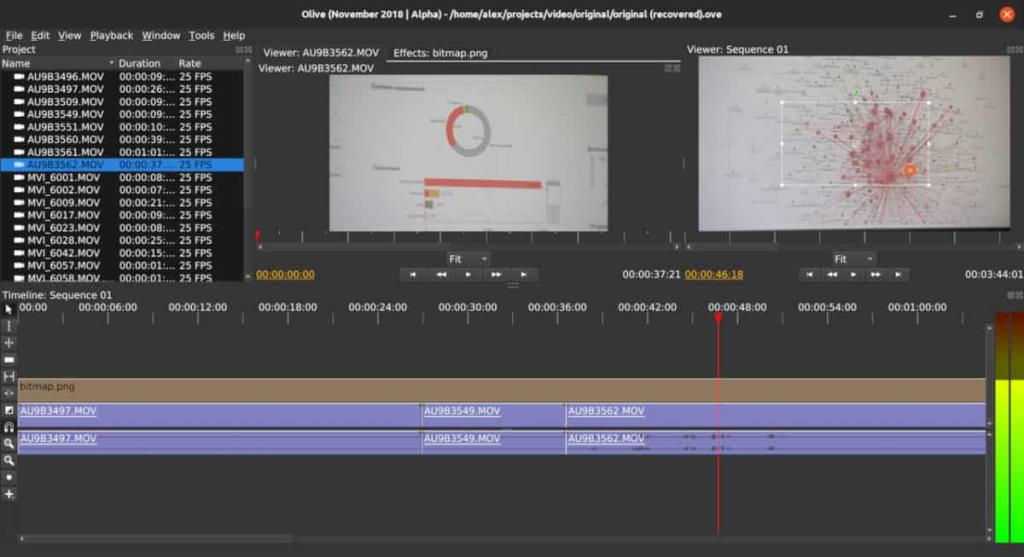
Olive 비디오 편집기 개발자는 Ubuntu 사용자에게 매우 친절하며 모든 것이 작동하도록 타사 PPA 저장소를 제공했습니다. 무엇보다도 PPA이기 때문에 Olive는 항상 최신 상태를 유지합니다.
Ubuntu PC에 Olive PPA를 추가하려면 먼저 터미널 창을 엽니다. 터미널을 시작하려면 키보드에서 Ctrl + Alt + T 또는 Ctrl + Shift + T 를 누르십시오. 그런 다음 아래 의 add-apt-repository 명령어를 사용하세요.
sudo add-apt-repository ppa:olive-editor/olive-editor
Ubuntu에 Olive PPA를 추가한 후 PPA가 자체적으로 설정할 수 있도록 apt update 명령을 실행해야 합니다.
sudo apt 업데이트
apt update 명령을 실행한 후 올리브 비디오 편집기를 설치할 차례입니다. apt install 명령을 사용하여 앱을 설치합니다.
sudo apt 설치 올리브 편집기
Olive 비디오 편집기가 Buster, Bullseye 및 Unstable용 공식 데비안 패키지 리포지토리로 이동했습니다. Olive를 데비안에서 실행 하려면 먼저 키보드에서 Ctrl + Alt + T 또는 Ctrl + Shift + T 를 눌러 데스크탑에서 터미널 창을 시작하십시오 .
터미널 창이 열리면 아래 apt-get 명령을 사용하여 최신 버전의 올리브 비디오 편집기를 설치하십시오.
sudo apt-get 설치 올리브 편집기
Debian을 사용하고 있는데 위의 명령으로 Olive Editor를 시작하고 실행할 수 없습니까? 대신 AppImage, Snap 또는 Flatpak 설치 지침을 따르는 것이 좋습니다.
올리브는 아치 리눅스 사용자 리포지토리에서 사용할 수 있습니다. Arch Linux 사용자라면 Pacman 패키지 관리자를 사용하여 "Base-devel" 및 "Git" 패키지를 설치 하여 설치를 시작하십시오 .
sudo pacman -S 기본 개발 자식
"Base-devel" 및 "Git" 설치 후 git clone 명령을 사용 하여 Trizen AUR 도우미를 다운로드합니다. 이 앱을 사용하면 Olive를 훨씬 더 쉽게 설치할 수 있습니다.
자식 복제 https://aur.archlinux.org/trizen.git
Trizen 다운로드가 완료되었으므로 makepkg 명령으로 설치하십시오 .
CD 트라이젠 makepkg -sri
마지막으로 Trizen 명령으로 Olive 편집기를 설치합니다.
trizen -S 올리브 자식
Fedora Linux에는 Fedora 리포지토리 또는 온라인 어디에서나 사용할 수 있는 RPM 패키지 파일이 없습니다. 따라서 올리브를 사용하려면 아래의 Snap, Flatpak 또는 AppImage 지침을 따라야 합니다.
Fedora Linux와 마찬가지로 OpenSUSE에는 Olive 비디오 편집기에 쉽게 액세스할 수 있도록 다운로드할 기본 RPM 패키지 파일이 없습니다. 고맙게도 사용 가능한 RPM 패키지 파일이 없다는 사실은 중요하지 않습니다. Olive는 Snap, Flatpak 또는 AppImage도 설치할 수 있기 때문입니다. OpenSUSE에서 Olive를 다운로드하려면 아래 지침을 따르십시오.
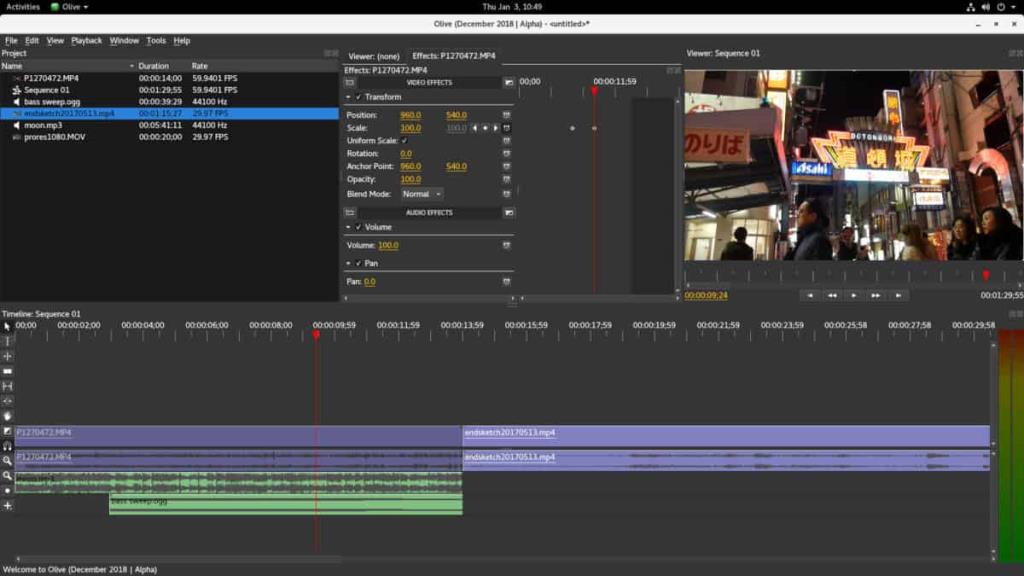
Olive 비디오 편집기 개발자는 앱의 Snap 버전을 출시했습니다. Ubuntu 또는 Snap 저장소를 지원하는 다른 Linux 운영 체제를 실행하는 경우.
Snap Store에서 Snap으로 Olive 비디오 편집기를 설치하려면 여기에서 이 가이드를 따라 Linux PC에서 Snapd 런타임을 활성화 하십시오 . 그런 다음 Snapd를 설정한 후 snap install 명령을 사용하여 Olive를 작동시키십시오.
sudo snap install --edge 올리브 편집기
Ubuntu 또는 다른 주류 배포판이 아닌 Linux 운영 체제를 실행하는 경우 좋은 소식이 있습니다. Flathub에서 Flatpak 앱으로 사용할 수 있는 Olive 비디오 편집기를 계속 실행할 수 있습니다.
Olive 비디오 편집기가 Flatpak으로 작동하도록 하려면 주제에 대한 이 가이드를 따라 Flatpak 런타임을 활성화하십시오 . 그런 다음 런타임이 시작되고 실행되면 flatpak 원격 명령을 사용 하여 Flathub 앱 스토어를 구독합니다.
flatpak 원격 추가 --if-not-exists flathub https://flathub.org/repo/flathub.flatpakrepo
Linux PC에서 Flathub Flatpak 스토어에 액세스할 수 있게 되면 아래 의 flatpak 설치 명령 을 실행하여 Linux 컴퓨터에 Olive 비디오 편집기를 설치할 수 있습니다.
flatpak 설치 flathub org.olivevideoeditor.Olive
Olive 비디오 편집기를 설치하는 또 다른 방법은 Linux 앱을 EXE 파일처럼 취급하는 혁신적인 기술인 AppImage를 사용하는 것입니다. 올리브의 AppImage 버전을 사용하려면 다음을 수행하십시오.
먼저 키보드에서 Ctrl + Alt + T 또는 Ctrl + Shift + T 를 눌러 터미널 창을 실행합니다 . 그런 다음 wget 다운로더 도구를 사용하여 최신 AppImage 파일을 가져옵니다.
wget https://github.com/olive-editor/olive/releases/download/0.1.0/Olive-1e3cf53-x86_64.AppImage
AppImage 파일 다운로드가 완료되면 chmod 명령으로 파일의 권한을 업데이트하십시오 .
chmod +x 올리브-1e3cf53-x86_64.AppImage
"AppImages"라는 새 폴더를 만들고 그 안에 Olive AppImage 파일을 이동합니다.
mkdir -p ~/AppImages
mv 올리브-1e3cf53-x86_64.AppImage ~/AppImages/
마지막으로 다음을 사용하여 앱을 시작합니다.
./Olive-1e3cf53-x86_64.AppImage
누구나 가끔은 휴식이 필요합니다. 흥미로운 게임을 찾고 있다면 Flight Gear를 한번 플레이해 보세요. 무료 멀티 플랫폼 오픈소스 게임입니다.
MP3 Diags는 음악 오디오 컬렉션의 문제를 해결하는 최고의 도구입니다. MP3 파일에 태그를 지정하고, 누락된 앨범 커버 아트를 추가하고, VBR을 수정할 수 있습니다.
Google Wave와 마찬가지로 Google Voice는 전 세계적으로 큰 화제를 불러일으켰습니다. Google은 우리의 소통 방식을 바꾸는 것을 목표로 하고 있으며,
Flickr 사용자가 사진을 고화질로 다운로드할 수 있는 도구는 많지만, Flickr Favorites를 다운로드할 수 있는 방법이 있을까요? 최근에
샘플링이란 무엇입니까? 위키피디아에 따르면 "음반의 일부 또는 샘플을 가져와 악기나 기타 도구로 재사용하는 행위입니다.
Google 사이트는 사용자가 Google 서버에 웹사이트를 호스팅할 수 있도록 하는 Google의 서비스입니다. 하지만 한 가지 문제가 있습니다. 백업 기능이 내장되어 있지 않다는 것입니다.
Google Tasks는 캘린더, Wave, Voice 등과 같은 다른 Google 서비스만큼 인기가 없지만 여전히 널리 사용되고 있으며 사람들의 필수품입니다.
Ubuntu Live 및 DBAN 부팅 CD를 통해 하드 디스크 및 이동식 미디어를 안전하게 지우는 방법에 대한 이전 가이드에서 Windows 기반 디스크에 대해 설명했습니다.
Linux에서 Vivaldi 웹 브라우저를 일일 드라이버로 사용하십니까? 안전한 보관을 위해 브라우저 설정을 백업하는 방법을 알아보세요.
고정된 Gnome 데스크탑 세션을 수정하는 방법에 대한 가이드






![손실된 파티션 및 하드 디스크 데이터 복구 방법 [가이드] 손실된 파티션 및 하드 디스크 데이터 복구 방법 [가이드]](https://tips.webtech360.com/resources8/r252/image-1895-0829094700141.jpg)

